HPE SimpliVity Performans Nasıl İncelenir?
Merhaba,
HPE SimpliVity Performans Nasıl İncelenir? isimli bu makalemde sizlere virtual machine’in performans monitor’u ve cluster’ın performans monitor’u hakkında bilgi vereceğim.
SimpliVity, daha önceki makalelerimde de anlattığım gibi HyperConverged bir çözüm ve depolama hizmetinide kendi üzerinde tutuyor. SimpliVitiy ‘nin ne olduğunu bilmiyorsanız aşağıdaki makaleyi inceleyebilirsiniz.
SimpliVity’i VMware altyapısında kullanıyorsanız VMware’inde kendi performance monitor’unu kullanabilirsiniz ancak SimpliVitiy depolama hizmetini kendi üzerinde tuttuğu için performans göstergelerini incelerken sadece disk tarafında SimpliVity’nin performance monitor’unu kullanmamız gerekiyor. Çünkü SimpliVity depolama katmanı VMware üzerinden tam net olarak ölçülemiyor ve yanlış sonuçlar alınabiliyor. Bundan dolayı SimpliVity kullanılan ortamlarda disk performansında HPE SimpliVity Performance Monitor’u kullanmamız gerekli.
HPE SimpliVity Performans Nasıl İncelenir?
Mevcut veya geçmiş workload, saniye başına IO işlemlerini (IOPS) ve latency read ve write değerlerini belirlemek için bir cluster’ın performansını inceleyebilirsiniz. Cluster’ı seçtikten sonra Monitor > HPE SimpliVity > Cluster Performance bölümüne giriş yapıyoruz.
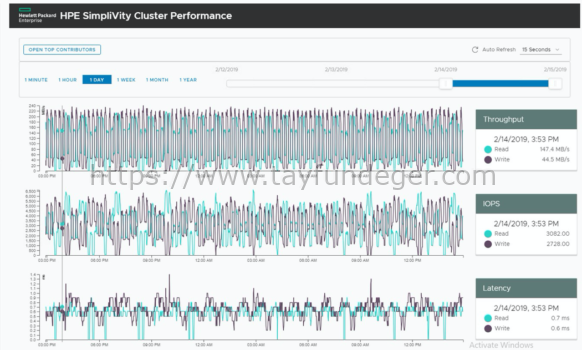
HPE SimpliVity Performance sekmesini açtıktan sonra, throughput, IOPS ve Latency Read/Write değerlerini gösteren 3 adet grafik görebilirsiniz. Throughput grafiği cluster üzerinde bulunan ESXi host ve virtual machine’lerin toplam IO kullanım seviyesini Megabayt yani MB/s cinsinden gösterir. IOPS saniye başına okuma ve yazma işlemlerinin sayısını gösterir. Latency ise storage’in milisaniye (ms) cinsinden yanıtlamak için geçen ortalama süreyi gösterir.
Auto Refresh açılır menüsünden, performans bilgisini 5 Saniye, 15 Saniye (varsayılan), 30 Saniye, 60 Saniye aralıklarla yenileyebilir veya kapalı olarak ayarlayabilirsiniz. Gözden geçirmek istediğiniz performansın ayrıntı derecesini panelin sol üst kısmındaki önceden ayarlanmış bağlantılardan seçebilirsiniz. Örneğin, varsayılan olarak 1 GÜN bırakabilirsiniz. Veya, 1 DAKİKA, 1 SAAT, 1 HAFTA, 1 AY veya 1 YIL seçeneğini tıklayın. Seçilen süre boyunca hiçbir veri toplanmazsa, grafikler boş görünür. Grafiklerde kesin bir tarih performans aralığı görmek için kaydırıcıyı hareket ettirin. Aralığı dakika, saat, gün, hafta, ay veya yıl olarak görebilirsiniz. Örneğin, zamanda geri gitmek için sola, ileri gitmek için sağa kaydırın. İncelemek istediğiniz anda bir izleme noktası (üç çizelgenin tamamında ince dikey çizgi) getirmek için imlecinizi üç grafiğin herhangi birinin üzerine getirin. Geçerli Read ve Write verilerini tekrar görmek için zaman aralığı çubuğunu sonuna kadar sağa kaydırın.
Bir Cluster’da belirli bir zamanda en çok read ve write yapan virtual machine’leri görmek için, OPEN TOP CONTRIBUTORS’ı tıklayın. Karşınıza açılan bölümde incelemek istediğiniz virtual machine’i seçebilirsiniz.
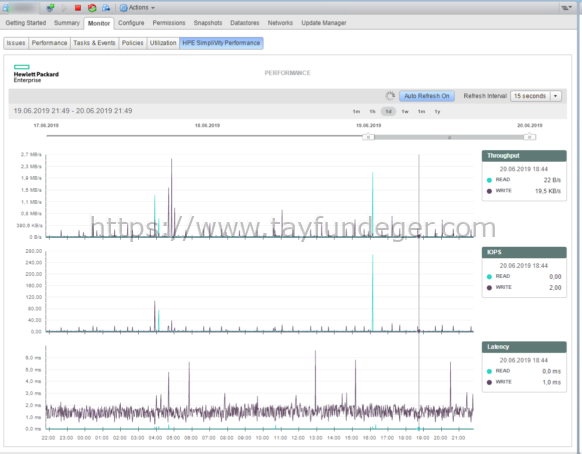
Virtual Machine’in performance metriklerini incelemek için ise Virtual machine’i seçtikten sonra Monitor > HPE SimpliVity Performance bölümüne giriş yapıyoruz. Burada karşımıza Cluster performance seçeneklerinin aynısı geliyor. Burada virtual machine’in Throughput, IOPS ve Latency değerlerini görebilrisiniz.
Tekrar hatırlatmakta fayda görüyorum. Her ne kadar VMware’in kendi performans monitor’u olsada disk işlemleri için VMware’in performance monitor’unu kullanmamanız gerekiyor. CPU, Memory ve Network için VMware’in performance monitor’unu kullanabilirsiniz ancak disk/storage yönetimi SimpliVity tarafından yapıldığı için VMware’in performance monitor’u yanlış sonuçlar verebiliyor. Dikkat etmekte fayda var.
Umarım faydalı olmuştur.
İyi çalışmalar.






Performans incelerken raporlama yapma şansımız oluyor mu sistemde?
Merhaba,
Maalesef şuan için yanlızca belirtmiş olduğum şekilde disk performanslarını izleyebiliyorsunuz. Bunun haricinde VMware altyapısı için VROPS’u kullanabilirsiniz.
Simplivity’de performans incelemesini tüm diskler üzerinde tek ekranda izleyebilmemiz çok güzelmiş, deneyeceğim bunu.
Deneyin, performans sonuçlarınıda paylaşın benimle 🙂
Raporlama için VROPS’u önermişsiniz Tayfun hocam, bununla ilgili sitenizde bir makale var mı veya makale yayınlama şansız var mı?
VROPS ile ilgili makalelerim mevcut, arama çubuğundan ulaşabilirsiniz.
Raporlama için VROPS’u kullanıyorum çok güzel oluyor, bununla alakalı bir anlatım yapabilirsiniz.